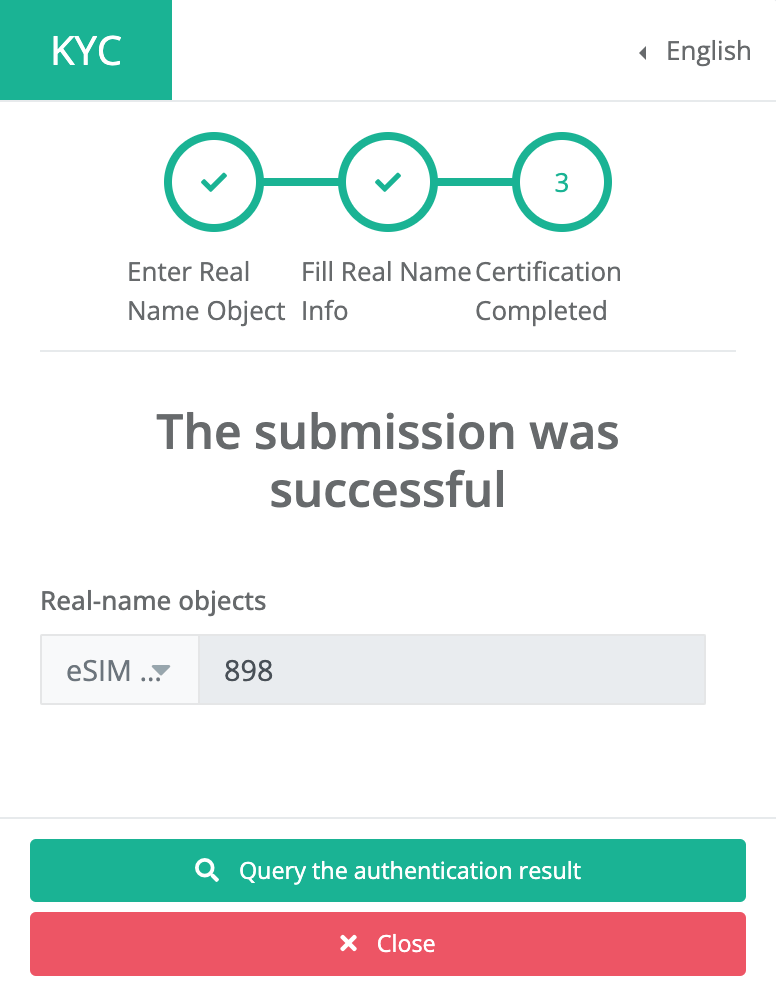請點擊畫面右上角的按鈕,從顯示的選項中選擇 「English」,頁面將自動切換為繁體中文顯示。
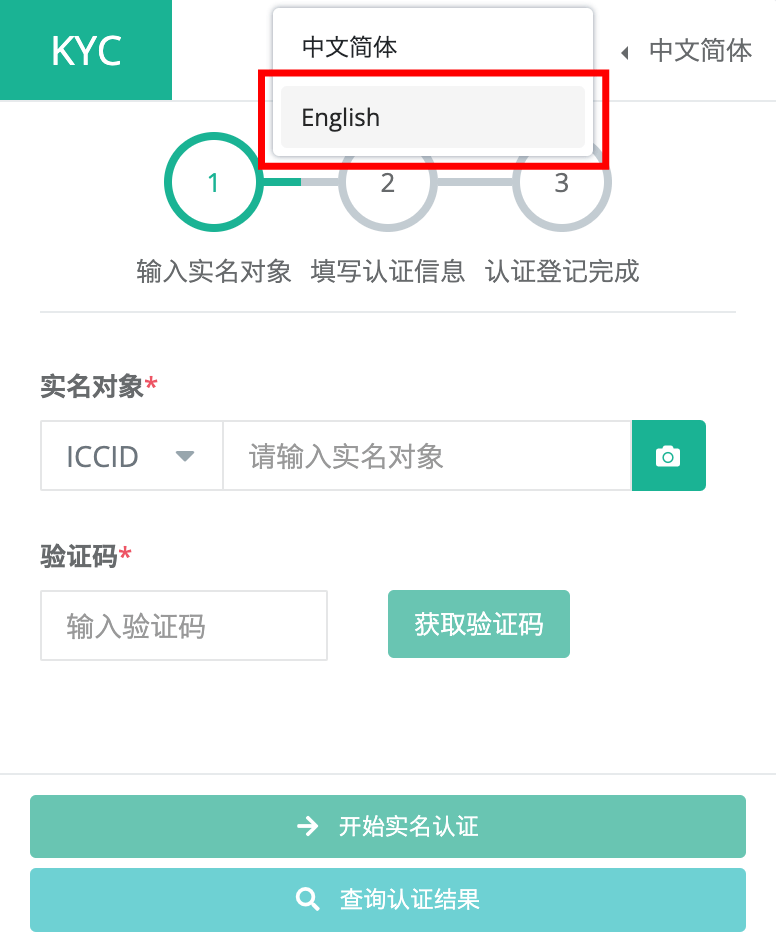
請在「Real-name objects」選項中選擇「eSIM SN」,然後❶輸入以 "898" 開頭的20位數序號。
接著❷點擊「獲取驗證碼(Get a captcha)」。
※您可以在「My eSIM」的訂單詳情頁面,或包含安裝用 QR 碼的電子郵件中找到序號
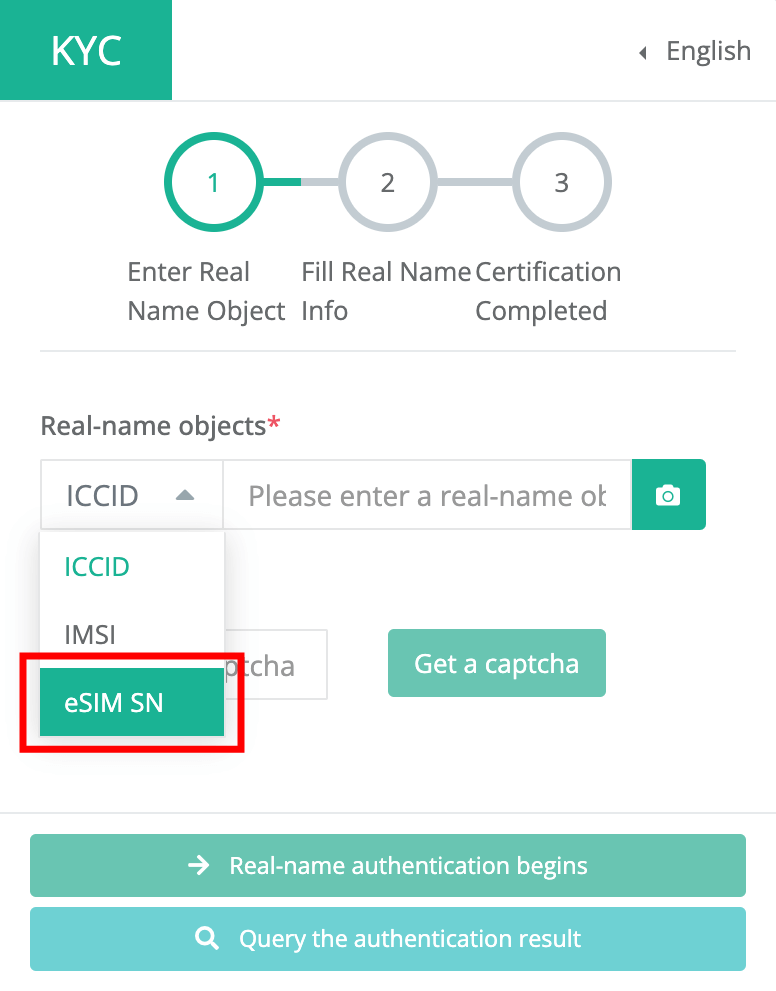
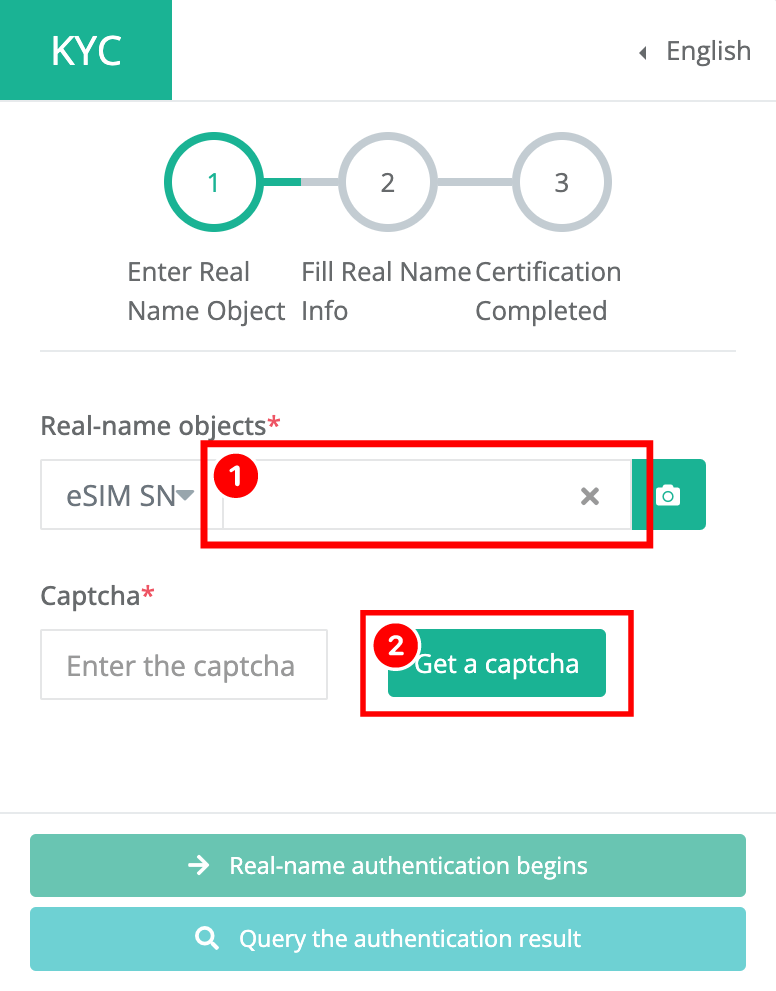
❶輸入圖片上顯示的英數字進行文字驗證。
❷開始實名認證。
※若無法辨識文字,可點擊圖片更換另一張。
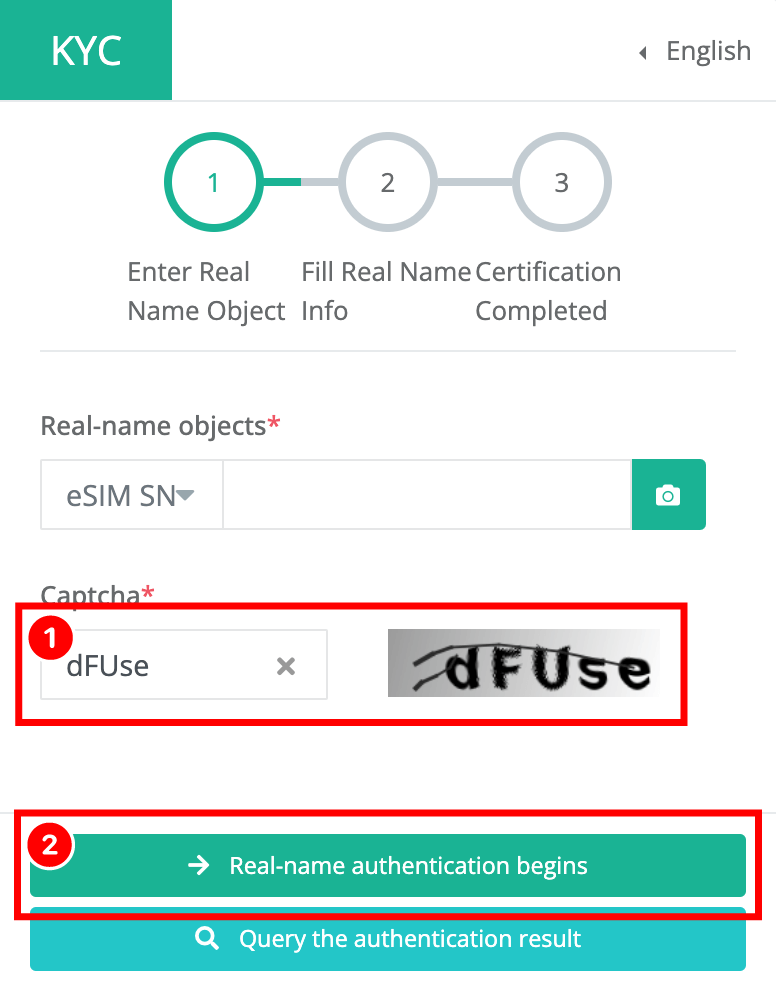
請在「ID Type」選項中選擇要使用的身份驗證文件。
※建議使用護照。

點擊「選擇圖片」按鈕,選擇已拍攝的身份驗證文件圖片,然後點擊「上傳」按鈕完成上傳。
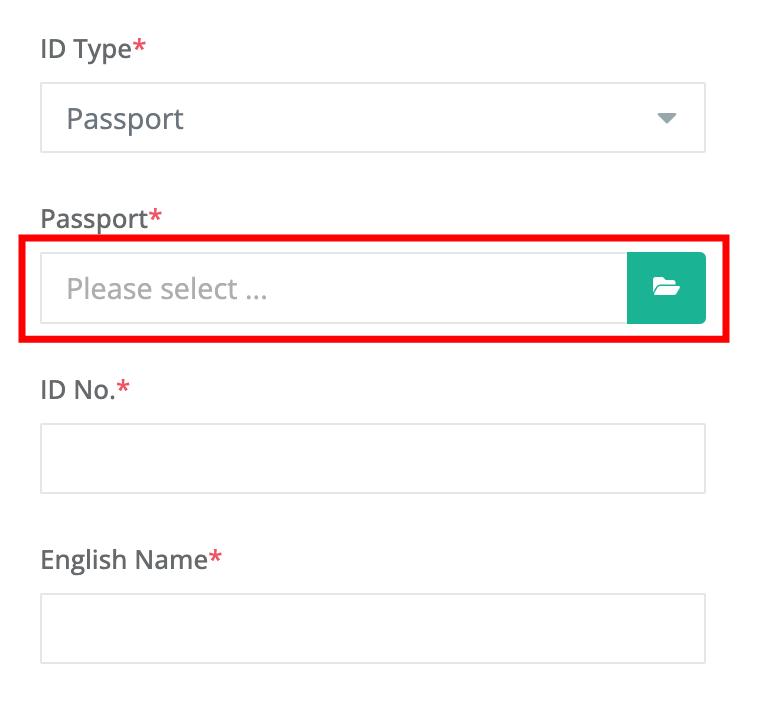
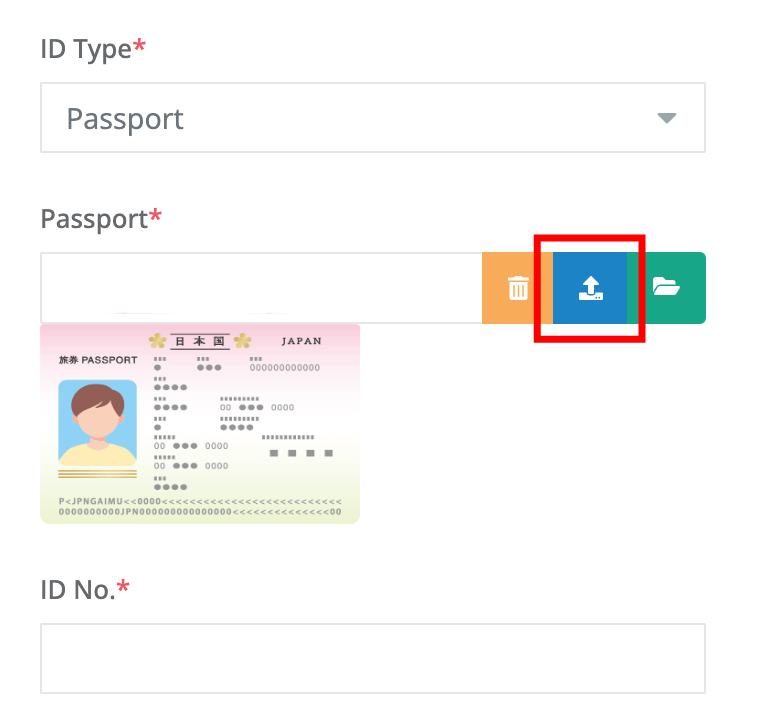
系統將自動填入護照上的資訊(❶〜❻),請務必確認內容是否正確,若有錯誤請修改。
接著,❼輸入接收通知的電子郵件地址。 確認所有輸入內容無誤後,❽勾選確認,最後❾點擊提交按鈕完成申請。
※若申請內容有誤,可能導致無法使用已購買的 eSIM,請務必確認資訊準確無誤。
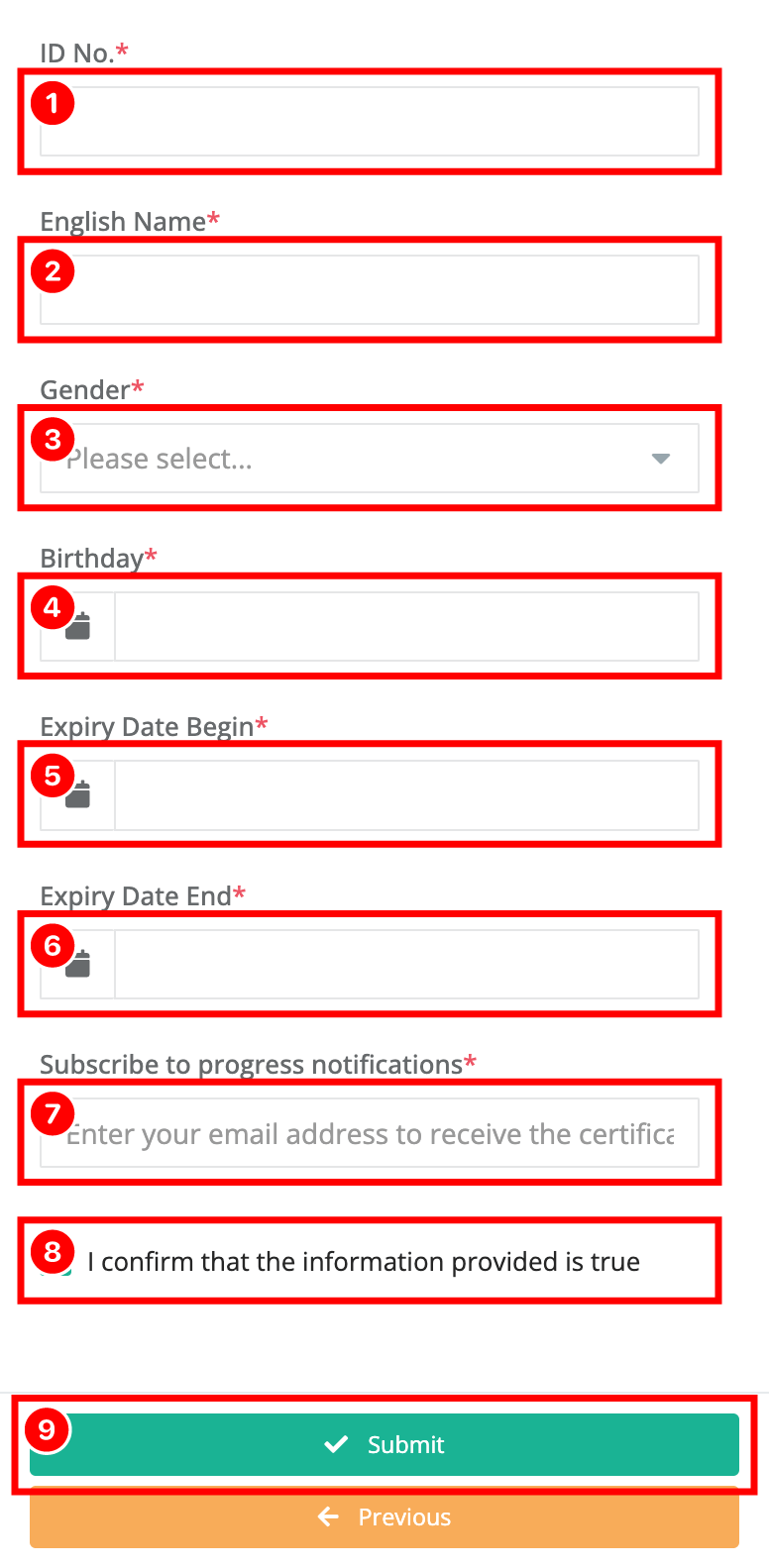
❶護照號碼,❷姓名(英文拼音),❸性別,❹出生日期,❺發行日期,❻有效期限
當顯示以下頁面時,表示註冊已完成。請確認您輸入的電子郵件是否收到認證完成通知。
※註冊完成後,即可立即使用 eSIM。